名前定義 セル範囲に名前をつける Excel基本操作
名前定義 セル範囲に名前をつける
エクセル2003基本操作 13回
名前定義とは
セル範囲に名前を付けると、付けた名前を数式で使用できます。名前をつけることで、何を対象に何をする式かということが明確になります。
名前定義の解説でわかること。
・名前をつけてデーターを参照する
・名前をつけるには
・名前を変更・削除するには
行見出しや列見出しを範囲の名前に使える
ワークシートの行見出しまたは列見出しを使って、その列や行にあるセルを指定(参照)することができます。
また、セルやセル範囲、数式、定数 に内容を表す名前 を付け、これを使って値を指定(参照)することができます。
たとえば、VLOOKUP関数で検索対象の範囲を指定する時、売上!B20:B30などの理解しにくい範囲ではなく、「製品」などのわかりやすい名前を使って指定することができます。
見出しは同じワークシート上のデータを参照する数式で使用できます。
ほかのワークシート上の範囲を表す場合は、名前を使用します。
対応Excelバージョン:
セルやセル範囲に名前をつける1
名前ボックスを使ってセルやセル範囲に名前をつける
(1)名前を指定するセル、セル範囲、または隣接しないセル範囲を選択します。


(2)数式バー の左横にある 名前ボックス をクリックします。
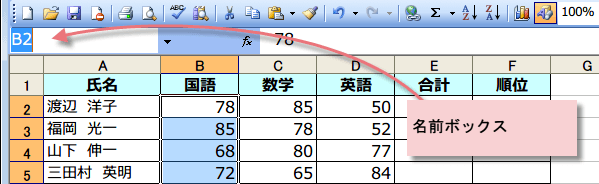
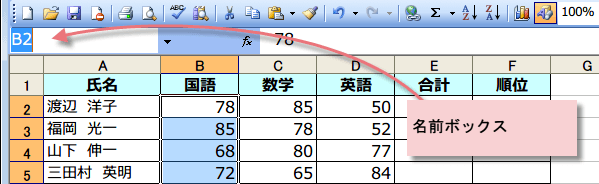
(3)名前を入力します。 「国語」と入力しました。
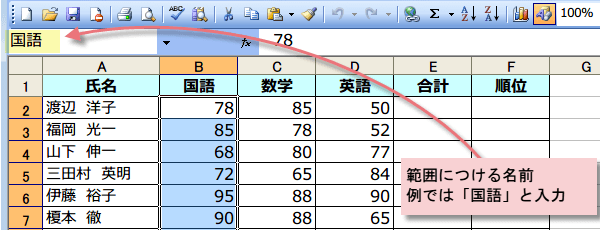
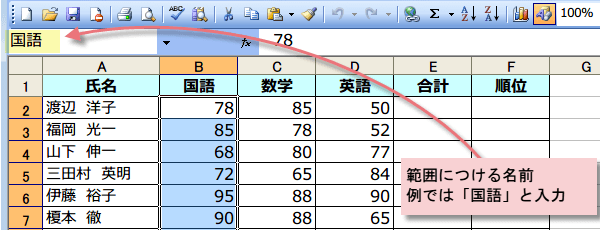
(4)Enter キーを押します。すると名前が確定しました。
名前ボックスの▼ボタンをクリックすると、作成した名前「国語」が表示されています。
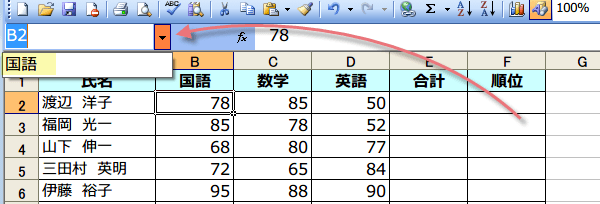
名前ボックスの▼ボタンをクリックすると、作成した名前「国語」が表示されています。
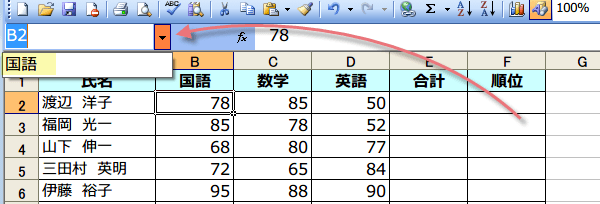
(5)同様に、英語、数学の名前をつけてみます。
名前ボックスの▼ボタンをクリックすると、作成した名前が表示されています。
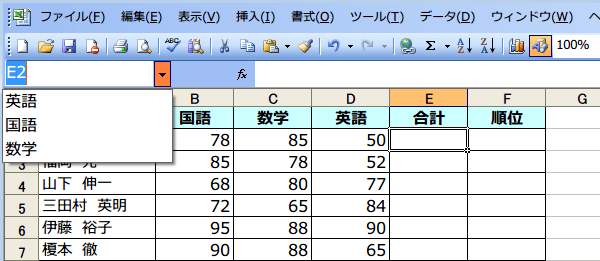
名前ボックスの▼ボタンをクリックすると、作成した名前が表示されています。
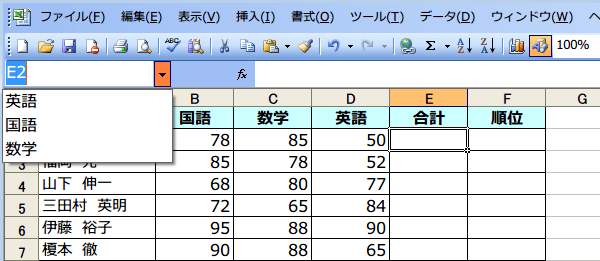
定義された名前を変更・削除するには
名前を変更する時は、[挿入] メニューの [名前] をポイントし、[定義] をクリックします。


参照を表す新しい名前を入力し、[追加] をクリックします。


名前が追加されました。


元の名前をクリックし、[削除] をクリックします。


範囲を確認します。
先に変更したい名前を名前ボックスから選択しておくと、範囲は自動的に、選択した範囲となっています。
範囲があってない時は、指定しなおしてやります。
変更が終わったので、OKをクリックします。

先に変更したい名前を名前ボックスから選択しておくと、範囲は自動的に、選択した範囲となっています。
範囲があってない時は、指定しなおしてやります。
変更が終わったので、OKをクリックします。

名前を付けたセル、数式、定数を変更する時
[参照範囲(R)] ボックスで変更します。
ダイアログボックス縮小ボタンをクリックします。

 シートの範囲を選択します。
シートの範囲を選択します。定義画面に戻るので、OKをクリックします。
 名前を削除する時
名前を削除する時 [削除] をクリックします。